3 modalități ușoare de a limita timpul ecranului pe iPhone și iPad
"Încerc să limitez timpul de utilizare a copiilor mei. Funcția de timp este configurată corect, dar băieții pot atinge doar" ignorați limita de timp pentru zi "și evitați orice limită. Vă rugăm să ajutați !?"
Unul dintre lucrurile îngrijorătoare pentru majoritatea părinților este că copiii lor folosesc telefoane pentru o perioadă foarte lungă de timp. Dacă ești părinte, ai înțelege. Dacă dețineți un iPhone sau un iPad, puteți limita timpului ecranului folosind una dintre funcțiile încorporate de pe dispozitiv. Toate dispozitivele Apple sunt livrate cu funcțiile de control parental, astfel încât să puteți limita timpul ecranului iPhone și pe dispozitivele dvs. iPad.
Funcțiile care vă permit să activați aceste limitevariază în funcție de versiunea iOS pe care o ai pe dispozitiv. Dacă executați cel mai recent iOS 12, aveți o funcție nouă, denumită Screen Time, care vă permite să setați limitele ecranului. Funcția este gratuită, ușoară și poate fi configurată în câteva minute.
Următoarele arată mai multe metode privind limitarea timpului ecranului atât în iPhone cât și în iPad.
- Partea 1. Limitați timpul ecranului pe iPhone / iPad folosind iOS 12 Funcția de timp a ecranului
- Partea 2. Utilizați accesul ghidat pentru a seta controlul parental al timpului ecranului pe iPhone și iPad
- Partea 3. Utilizați aplicația Screen Time pentru a seta limita de timp a ecranului pe iPhone și iPad
Partea 1. Limitați timpul ecranului pe iPhone / iPad folosind iOS 12 Funcția de timp a ecranului
Dacă iPhone sau iPad rulează cel mai recent iOS 12,puteți utiliza funcția Screen Time pentru a seta limitele aplicației și ecranului. Este ușor de configurat și de activat funcția pe dispozitiv. Tot ce trebuie să faceți este să urmați câțiva pași simpli arătați mai jos și ar trebui să fiți toate setate.
1. Configurați timpul de oprire
Timpul de oprire este o funcție în timpul ecranuluicare vă permite să preveniți lansarea pe dispozitiv a tuturor aplicațiilor, cu excepția câtorva alese. Aceasta este o opțiune bună pentru activare pentru ora de culcare, astfel încât să nu vă distrageți de notificările constante care sosesc pe dispozitiv.
Următoarea modalitate de configurare pentru iPhone sau iPad:
Pasul 1. Lansați Setări aplicație pe dispozitivul dvs. și selectați Timpul ecranului.
Pasul 2. Apăsați pe downtime pe ecranul următor pentru a accesa setările funcției.
Pasul 3. Veți vedea o alternativă lângă eticheta de oprire. Rotiți-l în poziția ON pentru a activa funcția. Apoi, specificați orele în care doriți ca funcția să fie ACTIVĂ.

După ce ați specificat calendarul, funcția nu va permite rularea aplicațiilor pe dispozitivul dvs. în acele ore. Doar puținele aplicații alese din lista permisă vor fi autorizate să ruleze.
2. Configurați limitele aplicației pe iPhone / iPad în iOS 12
Dacă doriți să aplicați limita de timp a ecranuluianumite aplicații sau anumite categorii de pe dispozitivul dvs. iOS, puteți utiliza funcția Limite de aplicații care vă va ajuta să o faceți. Singurul scop al acestei funcții este de a vă ajuta să împiedicați accesul la selectarea aplicațiilor de pe dispozitiv. Următoarea modalitate de configurare.
Pasul 1. Lansați Setări aplicație pe dispozitivul dvs. iOS și selectați Timpul ecranului pentru a accesa funcția.
Pasul 2. Când se deschide funcția Screen Time, atingeți Limitele aplicației pe ecran.
Pasul 3. Următorul ecran va afișa toate aplicațiile și categoria pe care le aveți pe dispozitiv. Atingeți pe cea pentru care doriți să setați limitări și atingeți Următor → a continua.
Pasul 4. Introduceți limita de timp în ore și minute. După ce ați terminat, atingeți butonul Adăugare din colțul din dreapta sus pentru a adăuga limita specificată în aplicație.

Limitarea aplicației a fost configurată cu succes pentru aplicația aleasă. Cele selectate nu vor avea voie să ruleze mai mult decât timpul specificat.
Observații:
Asigurarea funcției Timpul ecranului este la fel de importantăca setare. Când ați configurat prima dată funcția, ar fi bine să configurați o parolă de timp scurtă. Codul de acces împiedică orice alți utilizatori să schimbe setările de timp de ecran pe dispozitiv.
Dacă uitați vreodată această parolă, dispozitivul dvs.nu vă va permite să schimbați setările Ora de ecran. Cu toate acestea, există un software numit Tenorshare 4uKey-iTunes Backup, care vă permite să eliminați codurile de parolă de pe ecran de pe dispozitivele dvs. După eliminarea codurilor de acces, veți putea accesa meniul de setări la fel cum ați putut înainte.
Partea 2. Utilizați accesul ghidat pentru a seta controlul parental al timpului ecranului pe iPhone și iPad
Accesul ghidat este încă o caracteristică încorporată pe dispozitivul dvs. care vă ajută să activați controlul parental al ecranului pe iPhone sau iPad. Dacă nu l-ați folosit niciodată, următorul este modul în care îl utilizați.
Pasul 1. Deschideți aplicația Setări și mergeți la General> Accesibilitate> Acces ghidat și porniți funcția.

Pasul 2. Apăsați pe Setări cod de acces apoi atingeți Setați codul de acces acces ghidat pentru a crea un cod de acces pentru funcție.
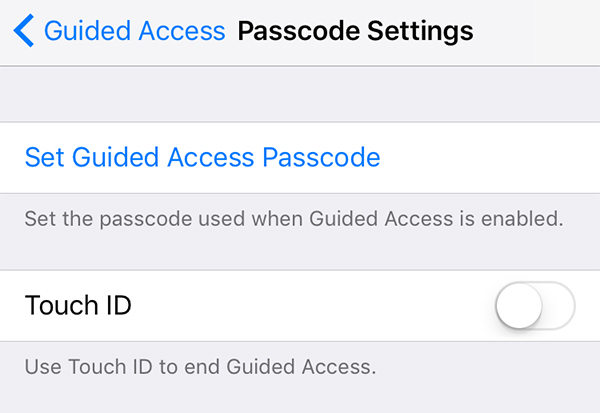
Pasul 3. Lansați orice aplicație pe dispozitivul dvs. și atingeți tasta Acasă buton de trei ori. Apăsați pe Opțiuni urmat de Limita. Ar trebui să puteți specifica o limită pentru aplicație.
Acesta este modul de a limita timpul ecranului pe iPhone și iPad folosind funcția Acces Ghidat.
Partea 3. Utilizați aplicația Screen Time pentru a seta limita de timp a ecranului pe iPhone și iPad
Dacă nu vă plac funcțiile încorporate pentru a activa limita de timp a ecranului pe iPhone și iPad, puteți utiliza unele aplicații terțe pentru a face sarcina.
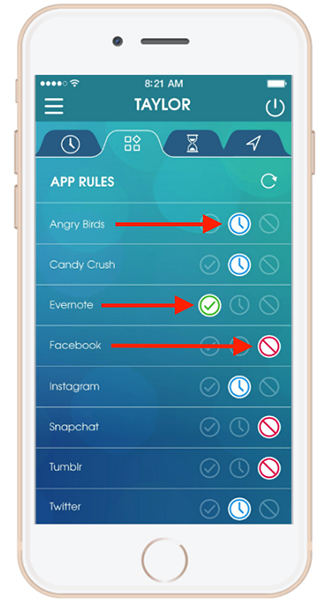
Există o aplicație numită OurPact care vă permite să activați limite de timp pe dispozitivele dvs. iOS. Acesta susține că este cel mai bun software de control parental care vă ajută să adăugați restricții la utilizarea dispozitivelor.
Concluzie
Sperăm că ghidul de mai sus te va ajuta să înveți cum săsetați limite de timp pe iPhone și iPad folosind atât funcții încorporate cât și aplicații terțe. De asemenea, oferă o soluție pentru când ați uitat parola de la funcția Time Time.









